 Большинство из нас любит время от времени смотреть фильмы. В последнее время все больше выпускается фильмов в формате 3D.
Большинство из нас любит время от времени смотреть фильмы. В последнее время все больше выпускается фильмов в формате 3D.
Просмотр фильма в таком формате позволяет увидеть по-новому многие визуальные эффекты, примененные в таком фильме. Для показа фильмов в 3D формате используется специальная технология, которая называется стереоскопия.
Технология показа фильмов в трехмерном виде была известна давно, но приобрела большую популярность после успеха фильма «Аватар», снятого Джеймсом Кэмероном. С тех пор было выпущено довольно много фильмов, которые можно посмотреть в 3D формате.
Зритель смотрит фильм, снятый в 3D формате используя специальные стереоскопические очки: поляризационные, затворные или анаглифные. Использование таких специальных очков дает возможность увидеть фильм с объемным изображением.
А что же делать тем любителям фильмов, которые имеют фильмы только в формате 2D? Есть множество прекрасных фильмов созданных еще до наступления эры 3D фильмов.
Можно попробовать посмотреть такой фильм в формате 3D на своем компьютере. Простой обыкновенный фильм при просмотре станет объемным. Для этого необходимо иметь плеер для просмотра фильма, специальный фильтр и стереоскопические очки.
Чтобы смотреть фильм в 3D формате понадобятся стереоскопические очки. Для этого подойдут самые простые анаглифные очки, например, с синей и красной линзой. Такие очки лучше купить в магазине или если нет такой возможности, очки можно сделать самому.
Установка и настройка The KMPlayer
Для просмотра видео в 3D формате необходим мультимедийный плеер — The KMPlayer+ (раньше он был известен, как просто The KMPlayer). Плеер бесплатный и имеет поддержку русского языка.
Этот универсальный плеер может проигрывать различные видео и аудио файлы и имеет множество настроек. Плеер уже содержит в себе набор встроенных кодеков для проигрывания большинства видео и аудио форматов.
Скачать The KMPlayer можно здесь с официального русскоязычного сайта программы (официальный сайт программы на корейском языке).

Установка программы происходит на английском языке. Установка плеера стандартная для установки программ. В процессе установки в этом окне снимите флажок напротив пункта «PandoraTV Desktop icon».

Уберите флажки в этом окне установки для того, чтобы не устанавливать ненужные тулбары (если установились, их можно будет потом удалить). У меня несколько тулбаров все равно установилось, и я потом их сразу удалил после установки плеера на компьютер.

После окончания установки, плеер запускается, а в появившемся окне «Мастер настройки KMPlayer» нужно выбрать русский язык, а затем нажать на кнопку «Далее».

После прохождения всех этапов «Мастера настройки», плеер установлен и настроен. The KMPlayer имеет сейчас современный и обновленный дизайн. По сравнению с более ранними версиями плеера его даже не узнать.
Плеер, после установки, как обычно делают все плееры, изменил ассоциации медиафайлов, чтобы открывать их при запуске видео и аудио файлов. Но эти ассоциации медиафайлов также можно легко изменить, если есть в этом необходимость.
После этого выключаете плеер.

Теперь вам нужен фильтр Anaglyph.ax, скачать его можно здесь. После того, как вы скачали фильтр Anaglyph.ax к себе на компьютер, его необходимо будет поместить в папку с установленным плеером.
Для этого открываете Проводник, а в окне Проводника, открываете «Локальный диск C:» => «Program Files» => «The KMPlayer». Помещаете в эту папку фильтр Anaglyph.ax.

После этого запускаете KMPlayer. Нажимаете на клавиатуре на кнопку «F2», после этого открывается окно «Конфигурация». В панели настроек в разделе «Фильтры», нажимаем на пункт «Диспетчер заказных фильтров».

Открывается окно Проводника, в этом окне вам нужно выбрать фильтр Anaglyph.ax, а после этого нажимать на кнопку «Открыть».

В следующем окне «Конфигурация», в поле «Настройки приоритета», выбираете пункт «Использовать принудительно. В разделе «Диспетчер заказных фильтров» щелкаете два раза левой кнопкой мыши по выделенной записи «Anaglyph Filter», а после этого заходите в окно настроек фильтра.

«Глубина сцены» по умолчанию выставлена 15, но желательно сделать от 2 до 7 в зависимости от фильма. Это соотношение выбирается опытным путем и здесь можно экспериментировать.
Для просмотра разных фильмов понадобиться менять «Глубину сцены» для лучшего восприятия видео файла. В этом окне смотрите правильно ли выбраны цвета для ваших очков в пункте «Очки». После этого нажимаете на кнопку «ОК».

Плеер настроен на воспроизведение фильма в режиме 3D. Когда вы захотите посмотреть обыкновенный фильм в 3D, то тогда вам нужно будет запустить плеер, а затем нажать на кнопку KMPayer, в самом верхнем левом углу программы.
В контекстном меню выбираете пункт «Открыть файл(ы)…». С помощью Проводника находите на своем компьютере фильм, который вы хотите посмотреть.

В окне Проводника нажимаете на кнопку «Открыть». После этого в окне плеера вы увидите воспроизведение фильма так, как видео выглядит без очков. Вы увидите, что фильм выглядит также как фильм в формате 3D.
Щелкаете правой кнопкой мыши по окну плеера, а в контекстном меню нажимаете на пункт «Фильтр» => «Anaglyph Filter». В настройках регулируете «Глубину сцены» (в разных фильмах по-разному от 2 до 10).
Посмотрите на изображение, надев стереоскопические очки, при разной глубине сцены, чтобы выбрать оптимальное изображение. После этого нажимаете на кнопку «ОК». Все, теперь этот фильм можно смотреть.

Вот так этот фильм выглядит на самом деле, без применения специального фильтра.

Приятного просмотра!
Отключение режима просмотра видео в 3D
При запуске другого видео файла The KMPlayer будет воспроизводить это видео в 3D режиме. Для того, чтобы воспроизведение других видео файлов происходило в обычном режиме, вам нужно будет в плеере отключить воспроизведение в 3D режиме.
Для того, чтобы отключить 3D формат, нажимаете на клавиатуре на кнопку «F2» => «Конфигурация» => «Диспетчер заказных фильтров». В окне «Конфигурация» снимаете флажок с пункта «Anaglyph Filter», а потом нажимаете в этом окне на кнопку «Удалить», а затем на кнопку «Закрыть». После перезапуска плеера видео будет воспроизводиться в обычном режиме.



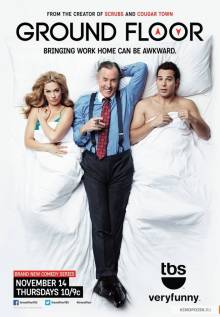
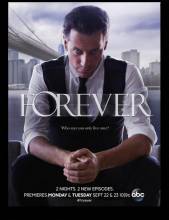







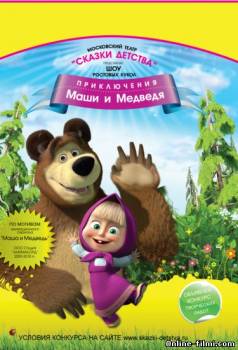
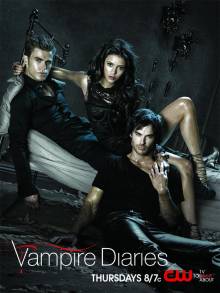
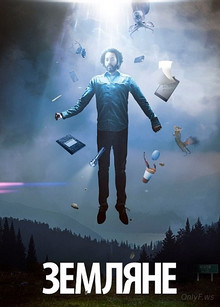

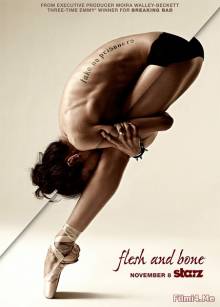
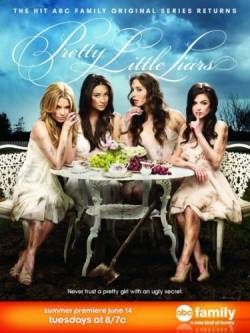

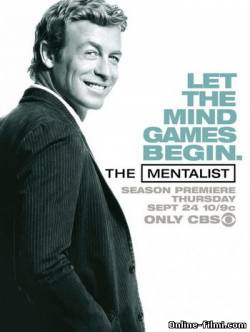
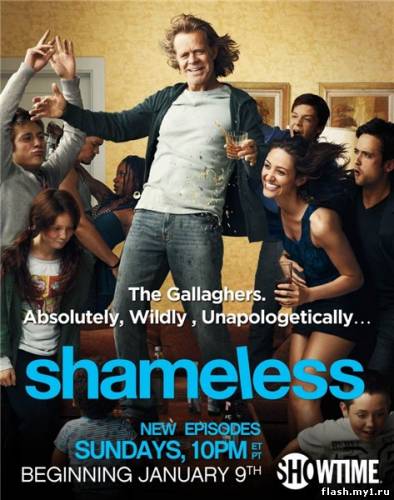

 КВН - Высшая лига. Первый полуфинал (11/10/2015)
КВН - Высшая лига. Первый полуфинал (11/10/2015)

